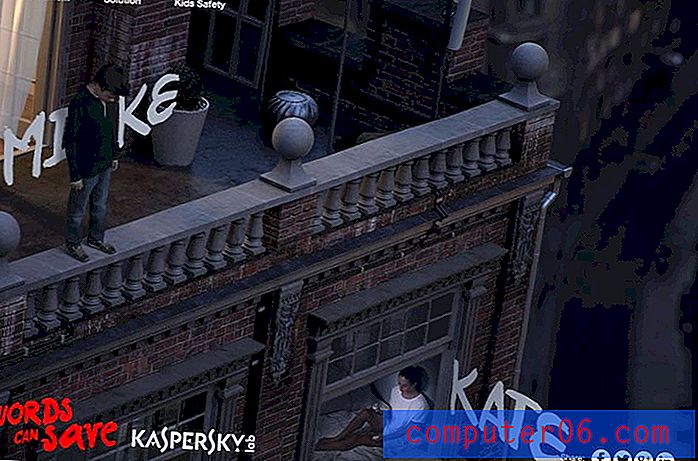Slik endrer du navn på en regneark-fane i Excel 2013
Regneark i Microsoft Excel 2013 blir identifisert av små faner nederst i vinduet. Standard navneplan blir Sheet1, Sheet2, Sheet3, etc., noe som kan være forvirrende når du jobber med flere faner. En enkel måte å løse dette problemet er å lære hvordan du gir nytt navn til en arbeidsarkfane i Excel 2013. Det vil gjøre det enklere for deg og alle som ser på Excel-filen din å finne informasjonen de trenger, eller når du bruker formler som refererer til data på andre ark.
Å bruke og organisere faner i Microsoft Excel er en av de beste måtene å skille data inn i forskjellige områder, og at separasjonen vil bli betydelig forbedret etter at du begynner å bruke mer nyttige navn på arbeidsarkene.
Gi nytt navn til en regneark-fane i Excel 2013
Når du gir nytt navn til arbeidsarkfane, er det også nyttig å slette tomme eller irrelevante regneark også. Denne artikkelen vil vise deg hvordan.
Trinn 1: Åpne Excel-filen som inneholder regnearkfanene du vil gi nytt navn.
Trinn 2: Finn fanene nederst i vinduet.

Trinn 3: Høyreklikk på en fane du vil gi nytt navn, og velg alternativet Gi nytt navn .
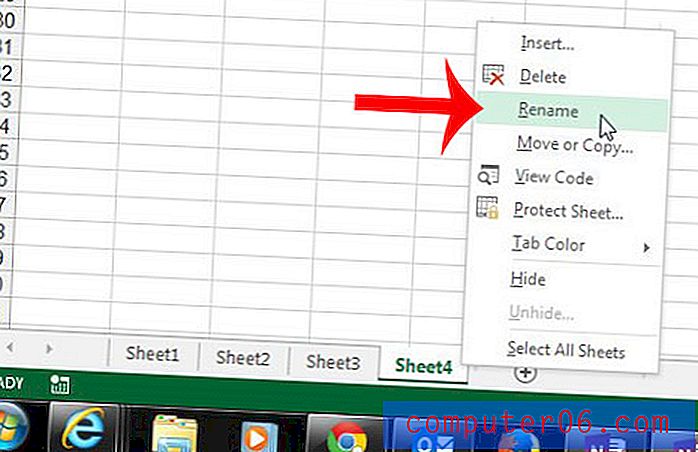
Trinn 4: Skriv det nye navnet på arbeidsarkfanen, og trykk deretter Enter på tastaturet når du er ferdig.
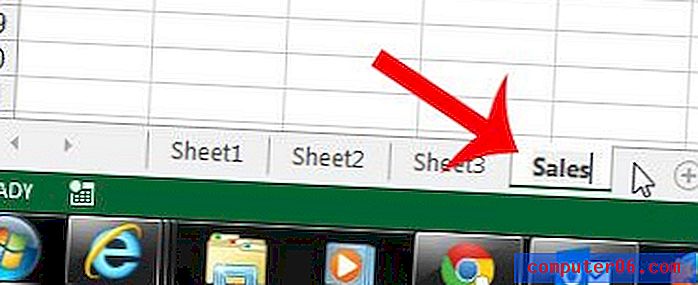
Arbeidsark-faner kan også gi nytt navn ved å navigere til Hjem- fanen i navigasjonsbåndet
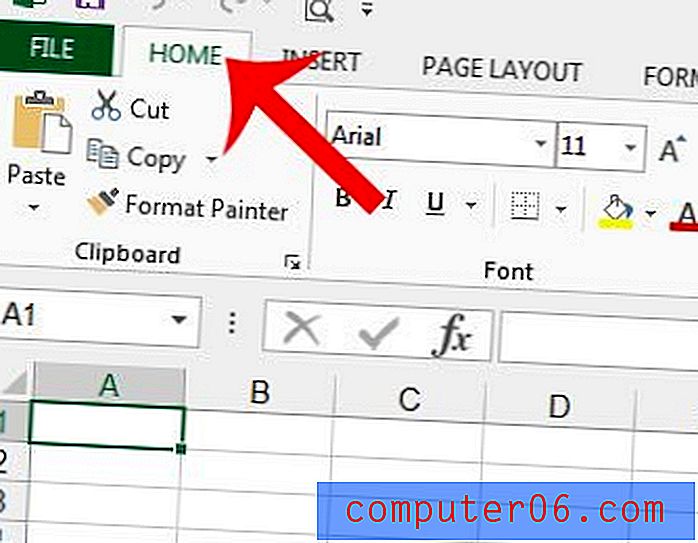
Klikk deretter på Format- knappen og velg alternativet Gi nytt navn .
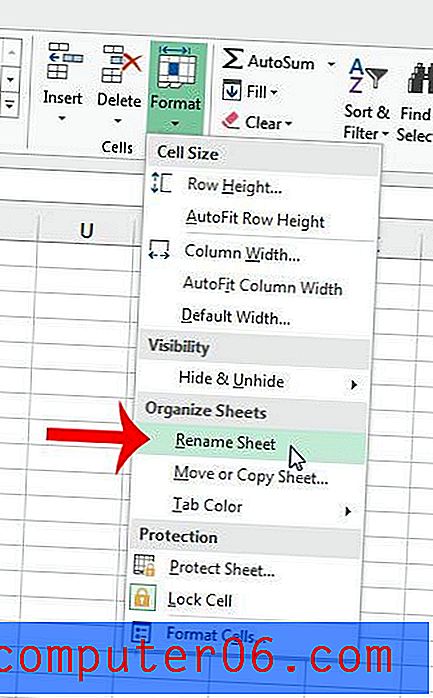
Hvis du har et veldig høyt antall forskjellige regneark, kan det ikke hende at det å endre navn på dem er nok til å gjøre viss informasjon lett å finne. Du kan også endre fargen på et regneark-fane for å gjøre det enklere å finne.